Wanneer je erin geslaagd bent om een verkopersaccount op Amazon op te zetten, ga je verder met het toevoegen van de producten die je aan klanten wilt aanbieden. Het volgende artikel laat je stap voor stap zien hoe je je eerste aanbieding plaatst.
Een product op Amazon toevoegen – inhoudsopgave:
- Hoe voeg ik een product toe op Amazon?
- Hoe voeg ik meerdere producten tegelijk toe?
- Welke producten vereisen goedkeuring?
- Wat moet ik doen als het product geen GTIN heeft?
- Amazon Brand Registry – wat is het?
Hoe voeg ik een product toe op Amazon?
- Wat heb ik nodig om een product toe te voegen?
- Een product toevoegen dat al in de Amazon-catalogus staat
- Een product toevoegen dat niet in de Amazon-catalogus staat
- Productvariaties
Voordat je je eerste aanbieding plaatst, onthoud dat het product dat je aanbiedt een GTIN (Global Trade Item Number) moet hebben. GTIN is een unieke code voor elk product (dienst) dat verhandeld wordt. Het helpt je snel toegang te krijgen tot informatie over het product, de prijs en de voorraad. Meestal wordt een UPC, ISBN, JAN of EAN-nummer gebruikt. Er zijn mogelijke uitzonderingen op deze regel, die later in dit artikel in detail zullen worden beschreven.
Bij het toevoegen van een product is het een goed idee om eerst in de Amazon-catalogus te zoeken of het item al bestaat. Voer hiervoor de productnaam of het GTIN-nummer in en druk vervolgens op het “vergrootglas” symbool.
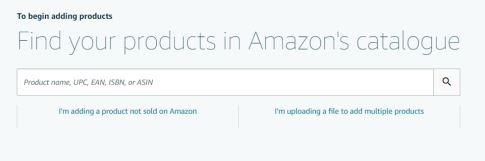
In dit stadium is het belangrijk om de parameters van het product dat in de catalogus is gevonden zorgvuldig te vergelijken met degene die verkocht moet worden, aangezien elke inconsistentie de klant kan misleiden en kan bijdragen aan negatieve feedback. Als alle parameters overeenkomen, druk dan op “Verkoop dit product” en vul vervolgens de details van de aanbieding in.
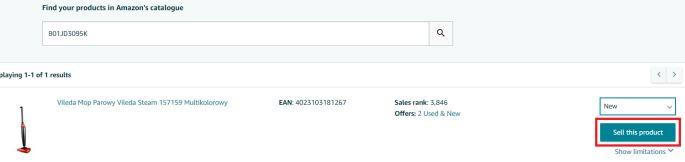
In het nieuwe venster zie je de vereiste productinformatie die je moet invoeren om de aanbieding toe te voegen. Het eerste dat je moet invoeren is de SKU van de verkoper (Stock Keeping Unit), wat een identificatie is die je helpt je goederen te beheren. Het verschilt van GTIN omdat het betrekking heeft op de verkoper (en niet de fabrikant) en elke variant van het item heeft zijn eigen SKU, wat het gemakkelijker maakt om bijvoorbeeld blauwe rugzakken van groene te onderscheiden.
De volgende vereiste informatie is prijs, hoeveelheid, productconditie (nieuw of gebruikt) en verzendopties. Nadat je het formulier hebt ingevuld, druk je op de knop “Opslaan en afronden“.
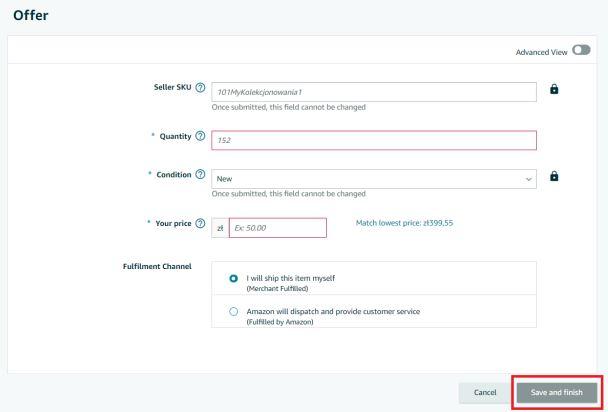
Als het product dat je aanbiedt niet in de catalogus van Amazon staat of als jij de enige verkoper bent, selecteer dan de knop “Ik voeg een product toe dat nog niet op Amazon wordt verkocht“.
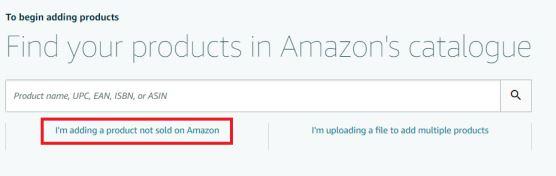
Plaats eerst het product in de juiste categorie en vul vervolgens de aanbieding in. In de rechterbovenhoek is er een knop “geavanceerd bekijken“, die, wanneer erop geklikt, toegang geeft tot alle velden. Een sterretje markeert verplichte velden die je moet invullen om verder te gaan. Ze zijn zichtbaar op het formulier hieronder, in het vak “Fabrikant onderdeelnummer“. Dit geldt voor producten die in de autosector vallen.
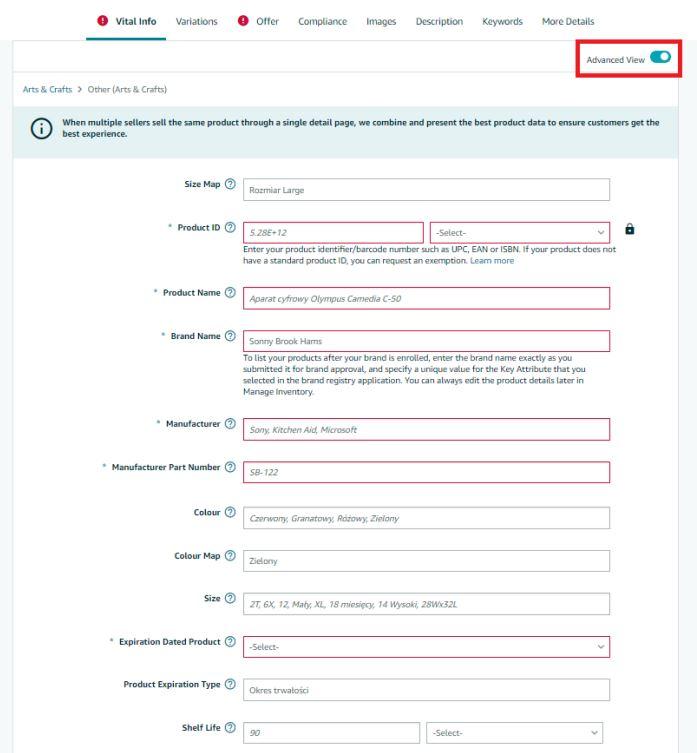
Sommige producten die door de verkoper worden aangeboden, bestaan in verschillende varianten. Om te voorkomen dat je elk van deze items afzonderlijk toevoegt, selecteer je het tabblad “Varianten” en geef je aan in welke eigenschap de producten verschillen.
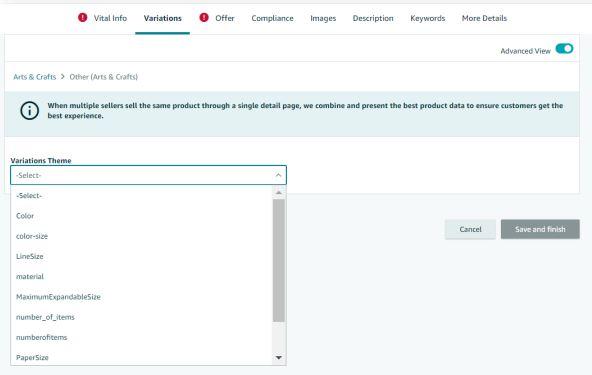
Vervolgens is het noodzakelijk om de “superieure” variant (bijv. T-shirt) en “ondergeschikte” (bijv. maten S, M, L en XL) aan te geven.
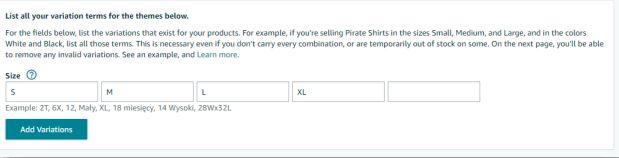
De subvarianten vereisen gedetailleerde informatie: SKU, hoeveelheid, productconditie, prijs. Terwijl de gegevens van het hoofdproduct automatisch aan elk ondergeschikt item worden toegewezen.
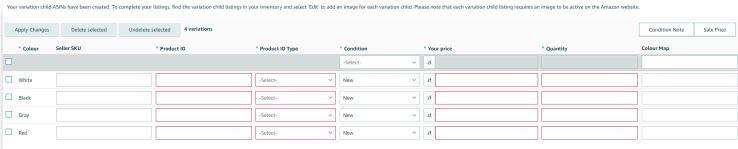
Als de gegeven varianten in kleur verschillen, moet je voor elk van hen een afbeelding van de specifieke kleurversie toewijzen. Deze fase eindigt wanneer je op de knop “Opslaan en afronden” klikt. Na enkele minuten zal Amazon je aanbieding weergeven.
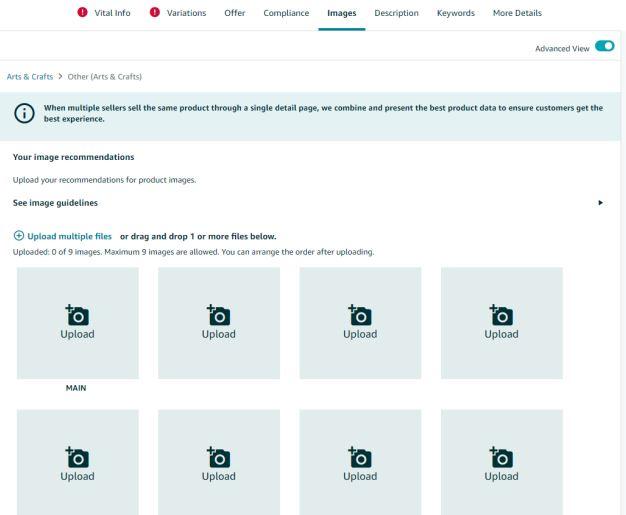
Hoe voeg ik meerdere producten tegelijk toe?
- Een voorraadbestand maken
- Wanneer verkopers hun eigen voltooide voorraadbestand hebben.
De knop “Voeg meerdere producten tegelijk toe” stelt je in staat om eenvoudig meerdere producten tegelijk toe te voegen en te beheren. Door “Haal voorraadbestand op” te selecteren, heeft de verkoper de optie om een sjabloon voor zo’n bestand te maken.
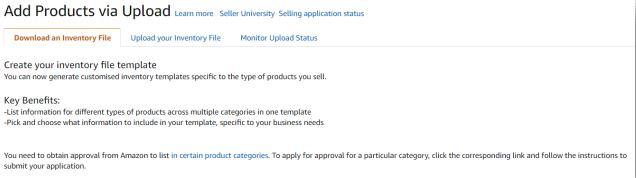
De eerste stap is om de categorie en subcategorie van de betreffende producten te selecteren, terwijl de volgende stap is om het type sjabloon op te geven. Er zijn twee soorten om uit te kiezen: “Geavanceerd” – bevat alle attribuutgroepen en “Aangepast” – stelt je in staat om attributen te selecteren die de verkoper geschikt acht voor zijn producten.
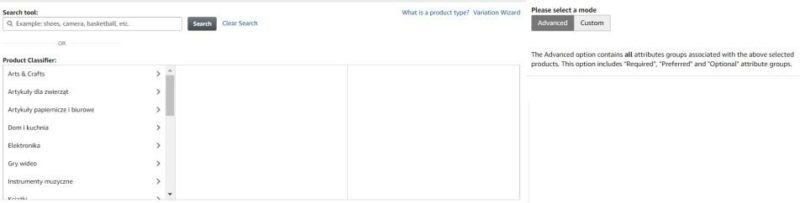
De laatste stap is om de sites te selecteren waarop de verkoper wil verkopen. Zodra het proces is voltooid, druk je op de knop “Genereer sjabloon“.
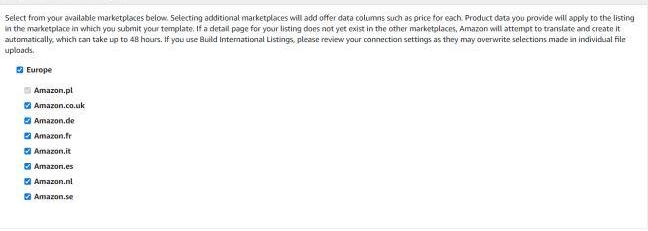
Het voltooide en gedownloade sjabloon moet worden geüpload met de knop “Uploaden“, die zich onder het tabblad “Upload je voorraadbestand” bevindt. Het is ook een goed idee om de status van de upload te volgen, want als er een fout is, moet je het bestand opnieuw uploaden.
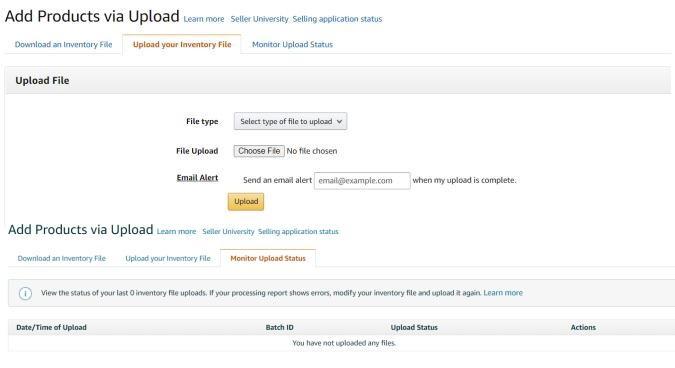
Sommige verkopers hebben hun eigen online winkel en beschikken over een voltooide voorraadbestand dat ze hebben geëxporteerd naar een tekst-, Excel- of CSV-bestand. Zo’n document moet de nodige informatie in de eerste regel hebben: titel, beschrijving, kleur, maat, foto (URL). Elk product moet zijn beschrijving op een aparte regel hebben. Het voltooide bestand moet worden geüpload in het tabblad “Upload je voorraadbestand“.
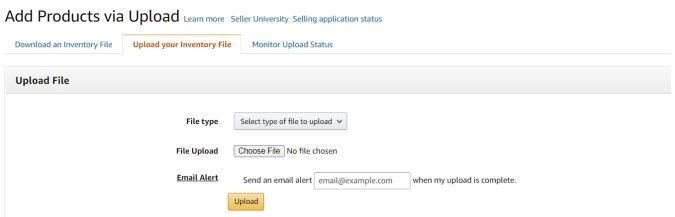
Welke producten vereisen goedkeuring?
Amazon geeft om het vertrouwen van zijn klanten, dus sommige producten en categorieën vereisen aanvullende goedkeuring. Je moet dan de juiste verkoopaanvraag indienen:
- Amazon-beleid vereist dat bepaalde producten aan bepaalde certificeringsnormen voldoen. Het scherm hieronder toont een lijst van de betrokken items.
- Voor de categorie “Speelgoed & Spellen” moet je goedgekeurd zijn om alleen tussen november en januari (inclusief) te verkopen.
- De categorie “Consumentenelektronica” is open voor alle verkopers, maar sommige producten kunnen alleen door goedgekeurde verkopers worden verkocht. Als dit het geval is, zal Amazon de verkoper op de hoogte stellen, die contact moet opnemen met het bedrijf om dergelijke goedkeuring te verkrijgen.
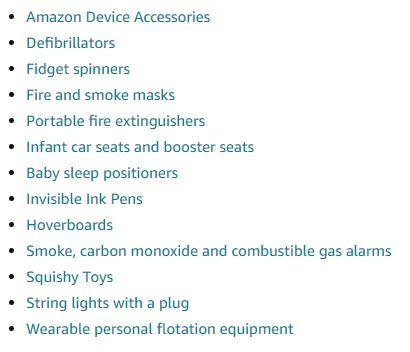
Het verkrijgen van goedkeuring om bepaalde producten (en categorieën) te verkopen, moet worden ingediend via de knop “Aanvragen om te verkopen“, en selecteer vervolgens “Aanvraag goedkeuring.” Amazon zal je vragen om de juiste documenten te uploaden (die in je moedertaal kunnen zijn).
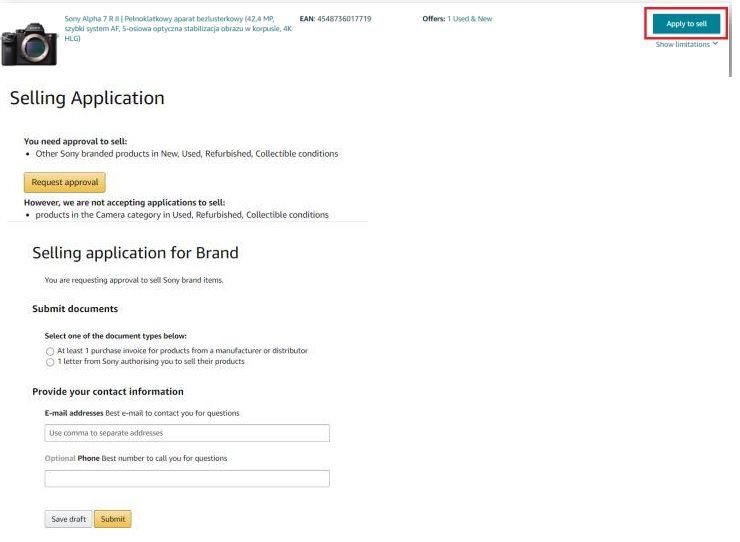
Wat moet ik doen als het product geen GTIN heeft?
Als algemene regel moet je een GTIN hebben om op Amazon te verkopen. Het bedrijf biedt uitzonderingen, maar de verkoper moet de juiste aanvraag voor GTIN-vrijstelling indienen en aan bepaalde criteria voldoen. De eerste stap is om het formulier in te vullen. Als de aangeboden producten niet-gemerkte producten zijn, voer dan “Algemeen” in het vak naast “Merk/Uitgever” in.
Het proces van het aanvragen van een uitzondering voor een private label product volgt 5 stappen.
- De aanvraag indienen,
- Een autorisatie aan de aanvraag toevoegen die betrekking heeft op de GTIN-vrijstelling voor het merk (voorbeeld hieronder),
- Wachten op een reactie van Seller Support – wachttijd tot 24 uur,
- Volg de volgorde “Help” → “Probleem log” → “Problemen en verzoeken”,
- Open het bericht van Seller Support. In antwoord moet je een foto van het product met het logo sturen.
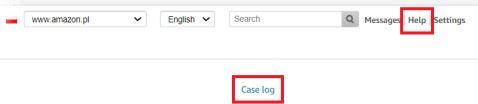
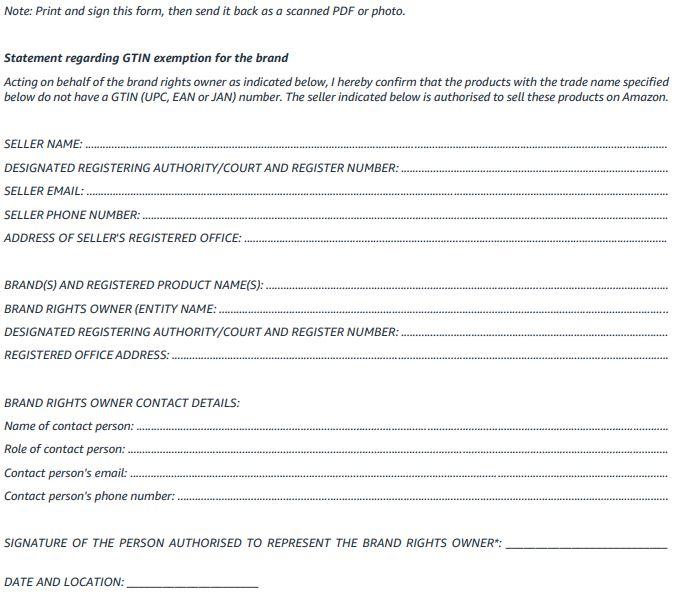
Amazon Brand Registry – wat is het?
Merkeigenaren kunnen een handelsmerk registreren door deel te nemen aan het Amazon Brand Registry-programma, dat de verkoper geavanceerde tools biedt om de verkoop te helpen laten groeien. Vanaf dat moment kan de eigenaar zijn merk beschermen tegen oneerlijke concurrentie, aangezien Amazon op zoek gaat naar en vermoedelijke inbreuken rapporteert.
Het bovenstaande artikel biedt een technische benadering van het op de markt brengen van een product. Informatie over welke praktijken je kunt gebruiken om je verkoop op Amazon te verhogen, zal in een toekomstig bericht verschijnen.
Lees ons vorige Amazon-artikel: Amazon Verkoper Account – registreren en configureren van accountinstellingen
Als je onze inhoud leuk vindt, sluit je dan aan bij onze drukke bijengemeenschap op Facebook en Twitter!
Martin Sparks
E-commerce enthousiast die constant op het internet rondzoekt om ervoor te zorgen dat hij geen belangrijke informatie over het starten en opschalen van winstgevende online winkels heeft gemist.




